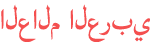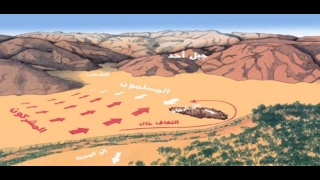Duration 1:57
كيف أعمل حساب سكايب جديد
Published 6 May 2017
سكايب يعتبر سكايب من أهم تطبيقات التواصل الاجتماعي التي ينتشر استخدامها بشكلٍ كبيرٍ حول العالم، ومن الممكن استخدامه في إجراء المكالمات الصوتيّة، ومكالمات الفيديو، بالإضافة إلى إرسال الرسائل النصيّة عند الاتصال بالإنترنت، وقد تم تطوير هذا التطبيق على يد كلٍ من بريت كاسيسالو، وجان تالين العاملين في شركة ميكروسوفت في عام 2003م، وفي هذا المقال سنعرّفكم على الخطوات الواجب اتباعها لإنشاء حسابٍ جديد على سكايب.كيفيّة عمل حساب سكايب جديد الدخول إلى الموقع الخاص بإنشاء حسابٍ جديد على سكايب، حيث ستفتح الشاشة الرئيسيّة، وفيها مجموعةٌ من الخيارات، منها تنزيل البرنامج أو التطبيق على الحاسوب، أو استخدام التطبيق على الإنترنت، هذا بالإضافة إلى خيار تسجيل الدخول. الضغط على تسجيل الدخول إلى، وستنسدل قائمةٌ فيها مجموعةٌ من الخيارات. الضغط على خيارتسجيل والموجود في نهاية القائمة، حيث ستظهر شاشة جديدة تتضمّن بيانات المستخدم اللازمة لإنشاء الحساب. تعبئة البيانات، وتكون البداية باختيار الدولة الخاصّة بالمستخدم من القائمة المنسدلة. إدخال رقم الهاتف الجوال في الخانة التالية، وذلك بدون الصفر، ويشار إلى أنّه من الممكن استبدال رقم الجوال بعنوان البريد الإلكتروني، وذلك من خلال الضغط على الرابط الأزرق الموجود أسفل الخانة، وهو: أو استخدام عنوان بريدك الإلكتروني بدلاً من هذا. تحديد كلمة المرور الخاصّة بحماية الحساب، والتي يجب أن تتكون من ثمانية أحرفٍ على الأقل، مع إمكانيّة استخدام الأحرف والأرقام. الضغط على أيقونة متابعة في أسفل الصفحة، حيث ستظهر شاشة جديدة لتعبئة البيانات الشخصيّة للمستخدم، حيث يجب كتابة الاسم الأول، واسم العائلة، ثم الضغط على التالي. الدخول إلى البريد الإلكتروني المدخل في الخطوات السابقة، وذلك للحصول على رمز التفعيل الذي تم إرساله من قبل الموقع. إدخال الرمز المكوّن من أربعة أرقام في الخانة المخصّصة، ثم الضغط على خيار التالي، حيث ستظهر صفحةٌ جديدة تهنئ المستخدم على نجاح عمليّة إنشاء الحساب الجديد على سكايب، ومن الممكن من خلالها تنزيل البرنامج على جهاز الحاسوب، والبدء باستخدامه، كما وأنها تتضمّن المعلومات المفصلة عن الحساب، والأرصدة المجانيّة وغيرها. استكمال تشكيل الملف الشخصي، وذلك من خلال الضغط على خيار التشكيل الجانبي، والموجود على الجهة اليمنى من الشاشة، حيث ستظهر صفحة المعلومات الشخصيّة، والتي من الممكن خلالها تعديل المعلومات المدخلة، وتعبئة المعلومات الناقصة، مثل تاريخ الميلاد، أرقام الهواتف المستخدمة، والجنس، ومكان السكن، بالإضافة إلى اللغة المراد استخدامها للحساب وغيرها من المعلومات الأخرى. الضغط على أيقونة حفظ باللون الأخضر، والموجودة على الجهة اليسرى في أعلى الشاشة.
Category
Show more
Comments - 0